Número del artículo: 000142496
Zdroj Dell UPS: Systém napájení bez přerušení – Informace a odstraňování problémů
Resumen: Během výpadku napájení umožňují záložní napájecí zdroje Dell UPS zachovat napájení na dostatečně dlouhou dobu, během níž lze uložit data a správně vypnout počítače.
Contenido del artículo
Síntomas

Někdy mohou zdroje UPS zobrazovat zprávy alarmů nebo přejít do chybového stavu. Většina problémů se zdroji UPS souvisí s bateriemi a napájením. Zdroj UPS je zařízení, které je neustále zapnuté, proto může problém vyřešit několik základních úkonů. Informace a podrobné postupy uvedené v tomto článku vám pomohou pochopit možný zdroj problému a najít způsob řešení.
Obsah
- Počáteční spuštění
- Problémy se zdrojem Eaton UPS a kroky pro odstraňování problémů
- Instalace nebo opětovné usazení baterie zdroje UPS
- Jiné technické zdroje
Počáteční spuštění
Před prvním zapnutím zdroje UPS je důležité postupovat podle následujících kroků:1. Ověřte, zda jsou připojeny interní baterie.
2. Ověřte, zda je vstup napájení zdroje UPS opatřen odpovídající nadproudovou nadproudovou ochranou
3. Zapojte odnímatelný napájecí kabel zdroje UPS do vstupního konektoru na zadním panelu zdroje UPS.
4. Zapojte napájecí kabel zdroje UPS do elektrické zásuvky.
Rozsvítí se čelní panel zdroje UPS. Úvodní obrazovka s logem společnosti Dell se přepne na obrazovku se shrnutím stavu zdroje UPS. Na displeji předního panelu zdroje UPS se zobrazuje blikající ikona pohotovostního režimu
5. Stiskněte tlačítko na zadním panelu zdroje UPS (u věžových jednotek) nebo na předním panelu (u rackových jednotek).
6. Po dokončení spouštění se stavová ikona změní na příslušnou ikonu podle provozního režimu zdroje UPS
7. Na obrazovce se shrnutím stavu zdroje UPS zkontrolujte stisknutím tlačítka >, zda se nevyskytují aktivní alarmy nebo upozornění. Než budete pokračovat, vyřešte všechny aktivní alarmy.
Pokud se žádné aktivní alarmy nevyskytují, zobrazí se zpráva „No Active Alarms“ (Žádné aktivní alarmy).
Problémy se zdrojem Eaton UPS a kroky pro odstraňování problémů
- První diagnostické kódy a kódy alarmů
- Aktualizace firmwaru
- Resetování chybového stavu zdroje UPS
- Resetování na nastavení z výroby
1. První diagnostické kódy & kódy alarmů
Před spuštěním jakékoli pokročilé diagnostiky se ujistěte, že je zdroj UPS správně připojen k funkčnímu zdroji napájení.
Pokuste se změnit zdroj napájení a zkontrolujte, zda chyba přetrvává. Pokud byl zdroj UPS nedávno přesunut, zkontrolujte kroky počátečního spuštění.
Ověřte také, zda napájení vyžadované hardwarem připojeným ke zdroji UPS nepřekračuje kapacitu vašeho zařízení.
Zdroj UPS můžete přepnout do pohotovostního režimu stisknutím tlačítka napájení na zadní straně zdroje UPS na 3 sekundy a restartujte zdroj. Zkontrolujte, zda chyba přetrvává.
Ve většině případů je k dispozici displej LCD, který vám zobrazí chybovou zprávu.
Zde jsou uvedeny běžné alarmy spolu se souvisejícími technickými články a kroky pro odstraňování problémů:
| Název alarmu | Číslo | Popis | Action |
| Input Under/Over Frequency (Vstup je pod úrovní / nad úrovní frekvence) |
8 |
Frekvence síťového napájecího zdroje je mimo využitelný frekvenční rozsah. Transfer to Battery if supporting load. (V případě podpory zátěže přejděte na baterii.) Tento alarm je častý v případě, že jako napájecí zdroj slouží generátor. |
Přejděte do nabídky „Settings“ (Nastavení), poté „Output Frequency“ (Výstupní frekvence) a „Auto Detection“ (Automatická detekce). |
| Battery DC Over Voltage (Nadměrné napětí stejnosměrného proudu baterie) |
68 |
Úrovně napětí baterie překročily maximální přípustné limity. Vypněte nabíječku. |
|
| Service Battery (Servis baterie) |
149 |
Byl zjištěn vadný řetězec baterie a v důsledku toho byla deaktivována nabíječka baterií. Deaktivujte nabíjení baterií. |
|
| Site Wiring Problem (Problém s kabeláží v místě instalace) |
194 |
Alarm se spustí v případě, že je rozdíl mezi uzemňovacím a neutrálním napětím >15 V AC. Tato situace může nastat, když se přehodí uzemňovací a neutrální vodič. |
Zkontrolujte alarm Phase/Neutral Disable: "Setting" (Nastavení),"Site Wiring Fault Alarm" (Alarm selhání připojení v místě), "Disable" (Zakázat) |
U jakéhokoli dalšího alarmu si vyhledejte informace v tabulce v uživatelské příručce zdroje UPS. Informace naleznete na webu podpory společnosti Dell, zadáte-li své výrobní číslo a stáhnete uživatelskou příručku.
Poslední firmware lze stáhnout z webu podpory společnosti Dell: Firmware ZDROJE UPS.
Aktualizace zdroje UPS vyžaduje specifický nástroj. Stažení nástroje pro aktualizaci firmwaru zdroje Dell UPS.
Nástroj nainstalujte a spusťte.
1. Zvolte jednu z následujících komunikačních metod, kterou provedete aktualizaci firmwaru zdroje UPS:
– Vyberte možnost RS232 nebo USB, chcete-li použít port COM nebo port USB počítače pro místní aktualizaci.
– Vyberte položku NMC, chcete-li k upgradu přes síť použít rozhraní Dell Network Management Card Ethernet.
2. Po výběru metody stiskněte tlačítko Connect
Verify, že zdroj UPS uvedený ve sloupci UPS Information je zdroj UPS, který chcete upgradovat.
Zobrazí se aktuální úroveň firmwaru.
3. Vyberte cestu k souboru firmwaru. 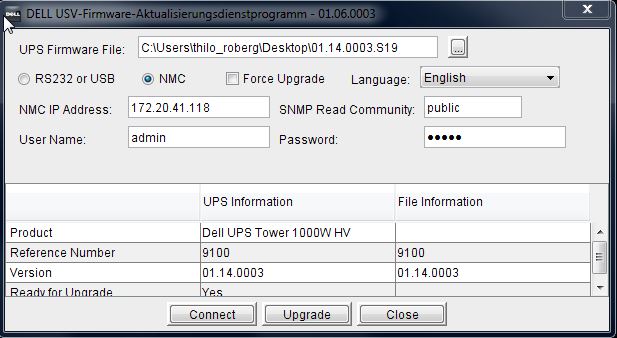
Obrázek 1: Nástroj pro aktualizaci firmwaru UPS (v angličtině)
4. Stisknutím tlačítka Upgrade spusťte aktualizaci 
obrázek 2: Probíhá aktualizace flash (v angličtině)
4. Aktualizace provedena 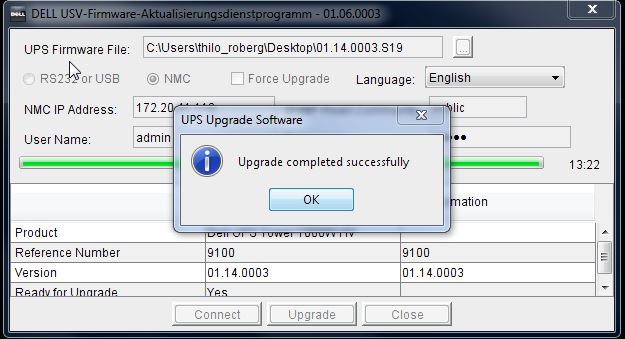
obrázek 3: Aktualizace dokončena (v angličtině)
Někdy chybová zpráva přetrvává i v případě, že problém přetrvává.
Resetujte chybový stav zdroje UPS podle následujících kroků:
1. Stiskněte a podržte tlačítko <.
2. Pomocí kláves se šipkami přejděte do nabídky Sub-Menu Control a stiskněte střední symbol OK
3. Zvolte položku "Reset error state" (Resetovat chybový stav).
Zdroj UPS krátkým pípnutím potvrdí zobrazení modré kontrolky.


Obrázek 4: Resetování chybového stavu (němčina)
4. Resetování zdroje UPS do
továrního nastavení:
1. Přepněte zdroj UPS do pohotovostního režimu
2. Stiskněte tlačítko < na několik sekund, dokud se displej nezmění na"Status".
3. Pomocí kláves se šipkami přejděte do nabídky Control (Ovládání).
4. Přejděte na možnost továrního nastavení a potvrďte to tlačítkem Ano.
Zpět na začátek
Instalace nebo opětovné usazení baterie zdroje UPS
Zde je uveden postup pro případ, že byste potřebovali instalovat do zdroje UPS novou baterii. Na baterie se obvykle vztahuje tříletá záruka.V případě technického problému je poslední pokus o opětovné usazení baterie, pokud jiný postup neschválený.
1. Přepněte zdroj UPS do pohotovostního režimu.
3. Otevřete přední dvířka zdroje UPS a odpojte kabel baterie.

Obrázek 6: Vyměňte baterii ZDROJE UPS
4. Chcete-li baterii vyměnit, stáhněte ji a vložte novou.
5. Připojte kabel.
Zavřete přední dvířka a zdroj UPS je připraven ke spuštění.
Pokud po těchto manipulacích nefunguje, obraťte se na podporu společnosti Dell.
Jiné technické zdroje
V této části naleznete obecné informace o zdroji UPS.- Článek Jak nastavit nový zdroj APC UPS popisuje první kroky, které je třeba provést při prvním použití systému APC.
- Postup správy zdroje UPS pomocí konzole Multi-UPS Management Console nebo aplikace UPS Local Node Manager (video v angličtině)
- Použití konzole pro správu Multi-UPS Management Console v prostředí VMware a VMotion (v angličtině)
Causa
Resolución
Propiedades del artículo
Producto comprometido
Dell UPS 1000R, Dell UPS 1920R, Dell UPS 2700R, Dell UPS 5600R, Dell UPS 1000T, Dell UPS 1920T, Dell UPS 500T, Dell UPS 10000R, Dell UPS 3750R, Dell UPS 4200R, Liebert NX UPS
Fecha de la última publicación
19 nov 2021
Versión
5
Tipo de artículo
Solution